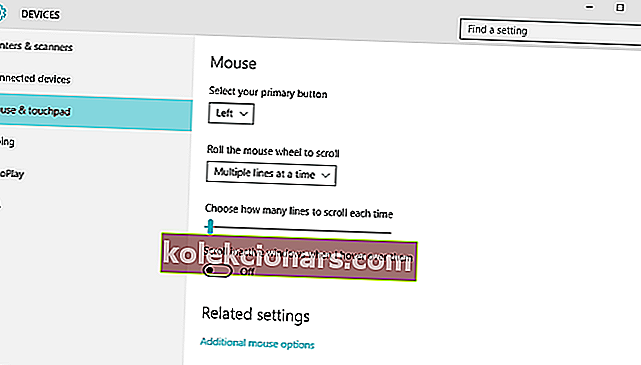- Slinkimas gali būti išskirtinai naudingas naršant labai ilgus tinklalapius.
- Tačiau vartotojai pranešė, kad jiems kyla problemų naudojant „Chrome“ slinkimo funkciją.
- Norėdami gauti daugiau informacijos apie tai, kaip išspręsti pelės problemas, apsilankykite mūsų specialiame „Peripherals Fix“ puslapyje.
- Jei norite sužinoti daugiau apie „Chrome“, peržiūrėkite mūsų specialų „Google Chrome“ puslapį.

Kai kuriems „Chrome“ naršyklės vartotojams pranešta, kad jų pelės ratukas neveikia sistemoje „Windows 10“. Perskaitykite šį vadovą, kad sužinotumėte, kaip galite išspręsti šią problemą.
Šį kartą vėl grįžome, kai kas nors skundėsi „Google“ produkto forumuose, kad naudojant „Chrome“ naršyklę sistemoje „Windows 10“ kyla problemų dėl pelės funkcionalumo.
„Chrome“ versija, matyt, yra naujausia versija. Štai kaip problema aprašoma forumo gijoje:
Nuo „Windows 8.1“ atnaujinimo pelės ratukas neveikia „Chrome“, kai veikia „Metro“ režimas, nėra slinkimo, jokio priartinimo (naudojant „Ctrl“). Veikia tik rato spragtelėjimas. Darbalaukio režimu jis veikia puikiai. Bandžiau su plėtiniais ir be jų, ypač „Logitech smooth scroll“ (kurį įdiegiau tik po leidimo pradžios), jokių pakeitimų.
Akivaizdu, kad problema kyla tik tada, kai „Chrome“ naudojama šiuolaikinėje vartotojo sąsajoje (arba „Metro“, kaip kai kurie vis dar vadina).
Naudojant „Chrome“ naršyklę darbalaukio režimu sistemoje „Windows 10“ jokių problemų nenustatyta. Štai keletas pasiūlymų, kurie padės išspręsti šią problemą.
„Google Chrome“ neveikia pelės ratukas
- Išbandykite kitą naršyklę
- Kelis kartus įjunkite ir išjunkite slinkties neaktyvius langus
- Išjungti naršyklės plėtinius
- Įgalinti universalų slinkimą
- Pridėkite „Logitech Smooth Scrolling“ plėtinį
- Atkurkite „Chrome“ numatytuosius nustatymus
1. Išbandykite kitą naršyklę

Kol esate užsiėmęs bandydami išsiaiškinti, kas yra chromas, turėtumėte turėti atsarginę naršyklę, kurią galėtumėte naudoti, ir nė viena nėra geresnė šiam darbui nei „Opera“.
Abi naršyklės naudoja tą patį variklį „Chromium“, todėl abi jų plėtinių bibliotekos yra tarpusavyje suderinamos. Tačiau „Opera“ reikalauja daug mažesnių sistemos reikalavimų, net kai atidarote 20 skirtukų, ir ji turi geresnes saugos funkcijas.
Kalbant apie slinkimą, slinkimo patirtį galima pagerinti naudojant plėtinius, pvz., Tuos, kurie leidžia sklandžiai slinkti, todėl pelės slinkimo problemos yra praeitis.
Apskritai, „Opera“ yra tvirta „Chrome“ alternatyva, o po tam tikro naudojimo galite ją paversti numatytąja naršykle.

Opera
Mėgaukitės naršymu internete ir slinkimu per ilgus tinklalapius naudodami šią labai stabilią naršyklę, kurioje retai būna klaidų. Nemokamai apsilankykite svetainėje2. Įjunkite ir išjunkite kelis kartus slinkti neaktyvius langus
- Eikite į Nustatymai> pasirinkite Įrenginiai> Pelė ir jutiklinė dalis
- Eikite į parinktį „ Slinkti neaktyvią„ Windows “ ir ją išjunkite.
- Palaukite kelias sekundes ir vėl įjunkite.
- Kelis kartus pakartokite šį veiksmą ir patikrinkite, ar „Chrome“ reaguoja pelės ratukas.
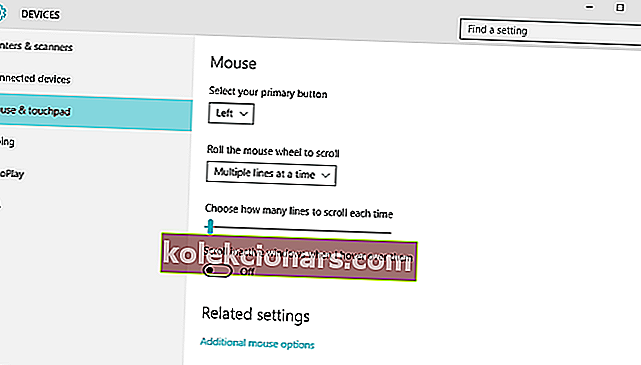
3. Išjunkite naršyklės plėtinius
Kai kurie vartotojai patvirtino, kad naršyklės plėtinių išjungimas padėjo jiems išspręsti šią problemą. Jei ši problema kilo netrukus po to, kai įdiegėte konkretų plėtinį, pirmiausia išjunkite neseniai pridėtus plėtinius.
Jei problema išlieka, pabandykite išjungti visus „Chrome“ plėtinius. Patikrinkite, ar problema išlieka.
4. Įgalinkite universalų slinkimą
Daugelis vartotojų „Google“ forume patvirtino, kad įgalinus visuotinį slinkimą ir įtraukiant „Chrome“ į išimčių sąrašą ši problema išspręsta.
Vartotojai, kurie pirmą kartą pasiūlė šį sprendimą, naudojo jį „Lenovo“ nešiojamajame kompiuteryje ir apibūdino metodą taip:
Valdymo skydelis > Visi valdymo skydo elementai > Pelė , eikite į „ Lenovo“ skirtuką ir pasirinkite Išplėstinės ypatybės , eikite į skirtuką Ratas ir įsitikinkite, kad pasirinktas įgalinti universalų slinkimą , pasirinkite Išimtys ir pasirodžiusiame ekrane pridėkite „ Chrome“ prie sąrašo ir slinkties ratuko pradės dirbti „Chrome“.
5. Pridėkite „Logitech Smooth Scrolling“ plėtinį
Jei naudojate „Logitech“ pelę, pabandykite įdiegti „Smooth Scrolling“ plėtinį iš „Chrome“ internetinės parduotuvės. Daugelis vartotojų patvirtino, kad šis sprendimas jiems pasiteisino, todėl išbandykite, nes tai gali apgauti ir jus.
6. Atkurkite „Chrome“ numatytuosius nustatymus
Jei problema išlieka, pabandykite atkurti numatytuosius „Chrome“ nustatymus. Norėdami tai padaryti, spustelėkite trijų taškų meniu ir pasirinkite Nustatymai .
Dabar spustelėkite Išplėstinė, slinkite žemyn į puslapio apačią ir pasirinkite Atkurti nustatymus pagal pradinius numatytuosius nustatymus .

Jei niekas nepadėjo, pabandykite iš naujo įdiegti „Google Chrome“.
Atlikdami šiuos veiksmus turėtumėte sugebėti išspręsti visas su pelės ratuku susijusias problemas naudodamiesi „Google Chrome“.
Pirmiau minėti veiksmai pasirodė esąs gana veiksmingi sprendžiant daugelį kitų panašių klausimų, tokių kaip:
- Pelė neslenkanti „Chrome“ - ši problema dažniausiai siejama su pele, o ne su pačia naršykle.
- Neveikia pelės ritinėlis - kaip ir ankstesnė problema, pagrindinė kaltininkė gali būti pelės aparatinės įrangos problemos.
- „Logitech“ pelė nesisuka „Chrome“ - Šiuo konkrečiu atveju ji paprastai turi ką nors bendro su „Logitech“ pelės tvarkyklėmis.
DUK: Sužinokite daugiau apie slinkimo problemas ir „Google Chrome“
- Kas yra sklandus slinkimas?
Sklandus slinkimas yra „Windows“ funkcija, kuri pagerina pelės slinkties rato galimybes.
- Ar „Google Chrome“ galima nemokamai atsisiųsti?
Taip, „Google Chrome“ galima visiškai nemokamai atsisiųsti ir naudoti.
- Kaip padidinti pelės naudingumą „Google Chrome“?
Yra daugybė „Google Chrome“ plėtinių, kuriuos galite naudoti norėdami patobulinti pelės naudingumą naršyklėje.
Redaktoriaus pastaba: Šis įrašas iš pradžių buvo paskelbtas 2018 m. Birželio mėn. Ir nuo to laiko atnaujintas ir atnaujintas 2020 m. Birželio mėn. Dėl šviežumo, tikslumo ir išsamumo.